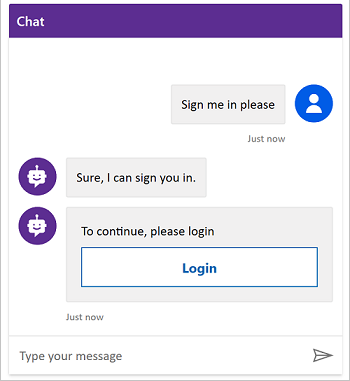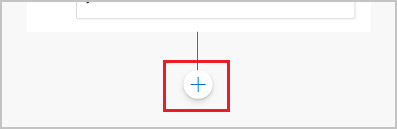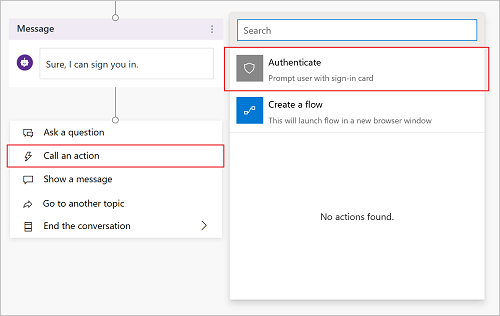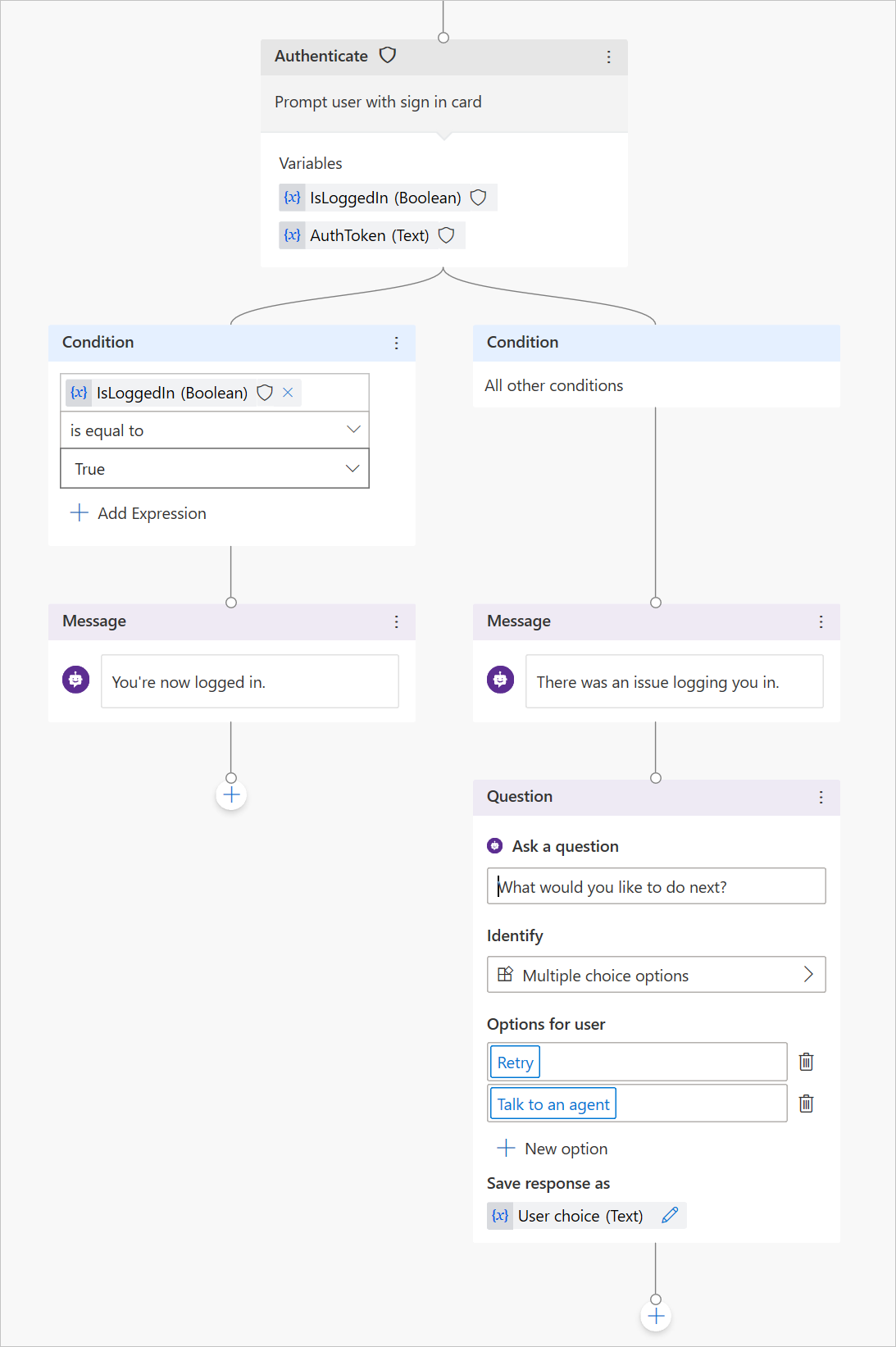Yardımcı pilota son kullanıcı kimlik doğrulaması ekleme
Önemli
Power Virtual Agents yetenekleri ve özellikleri, Microsoft Copilot genelinde üretken yapay zekaya ve gelişmiş tümleştirmelere yapılan önemli yatırımların ardından artık Microsoft Copilot Studio'nun parçasıdır.
Bazı makalelerde ve ekran görüntülerinde, belgeler ve eğitim içeriği güncelleştirilirken Power Virtual Agents'a başvurulabilir.
Kullanıcı kimlik doğrulamasını doğrudan yardımcı pilot konuşması içinden etkinleştirebilirsiniz. Kullanıcı kimlik doğrulaması ad ve kimlik gibi kullanıcı temel özelliklerini değişkenlerde almanızı sağlar. Ayrıca kullanıcıdan kimlik doğrulama düğümünü kullanarak oturum açmasını istemenizi, ilgili kullanıcı için kullanıcı belirtecini almanızı ve ardından bu belirteci kullanarak arka uç sisteminden kullanıcı bilgilerini almanızı sağlar.
Not
Web uygulamasında ve Microsoft Teams'de oluşturulan yardımcı pilotlar, Yalnızca Teams ve Power Apps için kimlik doğrulamasını kullanmak için önceden yapılandırılmış bir kimlik doğrulama özelliğiyle sunulur.
Ayrıca kullanıcılarınızın el ile oturum açmasına gerek olmaması için çoklu oturum açma (SSO) özelliğini de yapılandırabilirsiniz. Daha fazla bilgi için bkz. Web için SSO yapılandırma.
Önkoşullar
Müşterilerinizin doğrudan konuşma içinde oturum açmasına izin vermek için konuya kimlik doğrulaması ekleyin. Kullanıcı değişkenleri ile konuşmayı kişiselleştirebilir ve kullanıcı adına arka uç sistemlerine erişmek için bu değişkenleri kullanabilirsiniz.
Microsoft Entra ID ile el ile kimlik doğrulamasını yapılandırma
Konularınızda kimlik doğrulamayı kullanabilmeniz için kullanıcı kimlik doğrulamasını Microsoft Entra ID ile yapılandırmanız gerekir.
Microsoft Entra ID ile kullanıcı kimlik doğrulamasını yapılandırma bölümündeki yönergeleri izleyin.
Oturum açma sistem konusu ile kullanıcı kimlik doğrulaması ekleme
Yardımcı pilot oluşturduğunuzda, Copilot Studio otomatik olarak Oturum aç adı verilen bir sistem konusu ekler. Bunu kullanmak için, yardımcı pilotunuzun kimlik doğrulamasını el ile olacak şekilde ayarlamanız ve kullanıcıların oturum açmasını gerektirmeniz gerekir. Müşteri yardımcı pilotla konuşmaya başladığında Oturum aç konusu tetiklenir ve kullanıcıdan oturum açması istenir. Oturum aç konusunu yardımcı pilotunuza uygun şekilde özelleştirebilirsiniz.
Copilot Studio'da yardımcı pilotunuzu açın, sayfanın üst kısmındaki Ayarlar'ı ve ardından Güvenlik öğesini seçin.
Kimlik Doğrulaması kutucuğunu seçin.
El ile Kimlik Doğrulaması'nı ve ardından Kullanıcıların oturum açmasını iste'yi seçin.
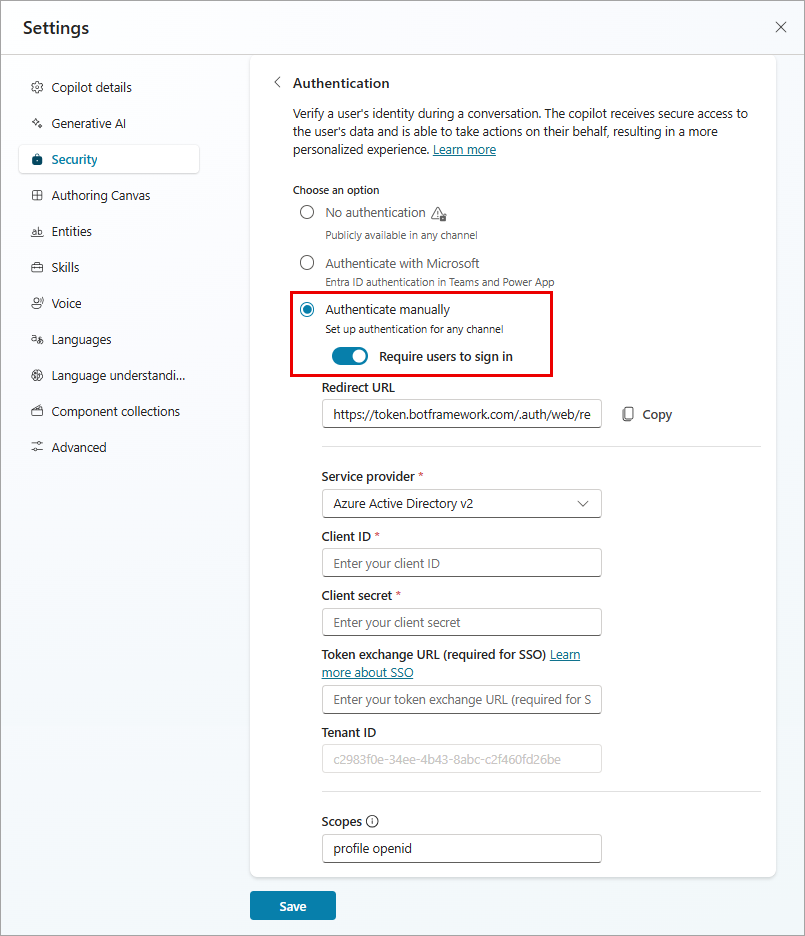
Kaydet'i seçin.
Özel konuyla kullanıcı kimlik doğrulaması ekleme
Oturum aç konusu konuşmanın başında kullanıcının kimlik doğrulamasını yapar. Kullanıcının daha sonra oturum açmasına izin vermek için, herhangi bir özel konu için bir Kimlik doğrulama düğümü ekleyebilirsiniz.
Müşteriler kullanıcı adı ve parolalarını girdiği zaman, bir doğrulama kodu girmeleri istenebilir. Oturum açtıktan sonra başka bir kimlik doğrulama düğümüne ulaşsa bile tekrar kimlik doğrulaması istenmez.
Sayfanın üst kısmındaki Ayarlar'ı ve ardından Güvenlik öğesini seçin.
Kimlik Doğrulaması kutucuğunu seçin.
Not
Özel konuya kullanıcı kimlik doğrulaması eklemek için El ile kimlik doğrulaması'nı seçmeniz gerekir.
Kullanıcıların oturum açmasını iste onay kutusunun işaretini kaldırın.
Kaydet'i seçin.
Sayfanın üst kısmında Konular'ı seçin.
Düğüm ekle (
 ) >Gelişmiş>Kimlik Doğrulama'yı seçin.
) >Gelişmiş>Kimlik Doğrulama'yı seçin.Kimlik sağlayıcınızda yapılandırılan bir kullanıcıyı kullanarak konunuzu test edin.
Bahşiş
Başarılı oturum açma ve başarısız oturum açma için yollar oluşturmanız önemlidir. Kimlik sağlayıcısının oturum açma deneyimiyle ilgili hatalar dahil olmak üzere birçok nedenle oturum açılamayabilir.
Kimlik doğrulama değişkenleri
Yardımcı pilotunuz için kullanıcı kimlik doğrulamasını yapılandırdığınızda konularınızda kimlik doğrulama değişkenlerini kullanabilirsiniz. Aşağıdaki tabloda, kimlik doğrulaması seçeneğine göre bu değişkenlerin kullanılabilirliği karşılaştırılmaktadır.
| Kimlik Doğrulama Değişkeni | Kimlik Doğrulaması Yok | Yalnızca Teams ve Power Apps için | El ile |
|---|---|---|---|
| User.DisplayName | kullanılamaz | müsait | müsait |
| User.FirstName | kullanılamaz | müsait | müsait |
| User.LastName | kullanılamaz | müsait | müsait |
| User.PrincipalName | kullanılamaz | müsait | müsait |
| User.Email | kullanılamaz | müsait | müsait |
| User.Id | kullanılamaz | müsait | müsait |
| User.IsLoggedIn | kullanılamaz | müsait | müsait |
| User.AccessToken | kullanılamaz | kullanılamaz | müsait |
| SignInReason | kullanılamaz | müsait | müsait |
User.DisplayName
Uyarı
Bu değişkenin değer içerme garantisi yoktur. Konunuzun düzgün çalıştığından emin olmak için kimlik sağlayıcınızdan gelen bir kullanıcıyla test edin.
User.DisplayName değişkeni, kimlik sağlayıcısında depolanan görünen adı içerir. Kullanıcı ismini yardımcı pilota açıkça belirtmeden önce onu karşılamak veya ondan bahsetmek için bu değişkeni kullanarak konuşmayı daha fazla kişiselleştirin.
Copilot Studio, User.DisplayName değerini otomatik olarak kimlik sağlayıcısı tarafından sağlanan name üzerinden alır; profile kapsamı manuel kimlik doğrulama yapılandırdığında tanımlanmış ise. Kapsam hakkında daha fazla bilgi için bkz. Microsoft Entra ID ile kullanıcı kimlik doğrulamasını yapılandırma.
User.Id
Uyarı
Bu değişkenin değer içerme garantisi yoktur. Konunuzun düzgün çalıştığından emin olmak için kimlik sağlayıcınızdan gelen bir kullanıcıyla test edin.
User.Id değişkeni, kimlik sağlayıcısında depolanan userID'yi içerir. Değer olarak UserID'yi alan API'leri çağırmak için Power Automate akışlarında bu değişkeni kullanın.
Copilot Studio, kimlik sağlayıcısından gelen sub talebe göre User.DisplayName değerini otomatik olarak ayarlar.
User.IsLoggedIn
User.IsLoggedIn, kullanıcının oturum açma durumunu depolayan bir Boole değişkenidir. true değeri, kullanıcının oturum açtığını belirtir. Konunuzda başarılı oturum açmayı denetleyen dallanma mantığı oluşturmak veya yalnızca kullanıcının oturum açması durumunda, gerektiğinde kullanıcı bilgilerini getirmek için bu değişkeni kullanabilirsiniz.
User.AccessToken
Uyarı
User.AccessToken değişkenini yalnızca güvenilir kaynaklara geçirdiğinizden emin olun. Bu, güvenliği aşılırsa kullanıcıya zarar verebilecek şekilde kullanıcı kimlik doğrulaması bilgilerini içerir.
User.AccessToken değişkeni, kullanıcı oturum açtıktan sonra alınan kullanıcı belirtecini içerir. Arka uç API'lerine bağlanabilecekleri ve kullanıcının bilgilerini getirebilecekleri şekilde veya kullanıcı adına eylem uygulamak için bu değişkeni Power Automate akışlarına geçirebilirsiniz.
User.AccessToken öğesini İleti düğümlerinde veya güvenmediğiniz akışlarda kullanmayın.
SignInReason
SignInReason, kullanıcının oturum açması gerektiğini belirten seçim yapılan türde bir değişkendir. İki olası değeri vardır:
SignInRequired, kullanıcının Oturum aç sistem konusunu kullanarak konuşmanın başlangıcında oturum açması gerektiğini belirtir. Kullanıcıların oturum açmalarını zorunlu kıl seçeneği açık olmalıdır.Initializer, kullanıcı henüz oturum açmadıysa ve konuşmada kimlik doğrulama değişkenlerini kullanan bir noktaya ulaştıysa oturum açmasının isteneceğini belirtir.
İlgili içerik
Ayrıca kullanıcılarınızın el ile oturum açmasına gerek olmaması için çoklu oturum açma (SSO) özelliğini de yapılandırabilirsiniz. Daha fazla bilgi için bkz. Microsoft Entra ID ile çoklu oturum açma yapılandırma.
Geri Bildirim
Çok yakında: 2024 boyunca, içerik için geri bildirim mekanizması olarak GitHub Sorunları’nı kullanımdan kaldıracak ve yeni bir geri bildirim sistemiyle değiştireceğiz. Daha fazla bilgi için bkz. https://aka.ms/ContentUserFeedback.
Gönderin ve geri bildirimi görüntüleyin